Kā atiestatīt aizmirsto Apple Watch piekļuves kodu
Miscellanea / / November 07, 2023
Paroles ir gan svētība, gan lāsts. Svētība, jo tie aizsargā mūsu ierīces no nejaušas piekļuves. Un lāsts, jo tagad jums ir desmit tūkstoši paroļu, kas jāatceras jūsu desmit tūkstošiem ierīču. Labi, tas varētu būt pārspīlēts, bet jūs saprotat būtību. Tātad, ja rodas problēmas ar paroli, rīkojieties šādi, kā atiestatīt aizmirsto Apple Watch piekļuves kodu.

Pārāk daudz nepareizas piekļuves koda mēģinājumu var bloķēt jūsu Apple Watch vai dažos gadījumos dzēst pulksteņa datus. Tāpēc, pirms tas notiek, labāk ir atiestatīt aizmirsto Apple Watch piekļuves kodu. To var izdarīt ar iOS ierīci vai bez tās. Sāksim.
Lietas, kas jāņem vērā pirms Apple Watch piekļuves koda atiestatīšanas
Pirms sākam, apskatīsim dažas lietas, kas jums jāapsver pirms Apple Watch piekļuves koda atiestatīšanas.
- Atiestatot Apple Watch, tiks dzēsta visa tajā saglabātā informācija.
- Ja dublēšana ir iespējota un pulkstenis ir savienots pārī, ierīce var veikt dublējumu pirms atiestatīšanas. Pēc Apple Watch iestatīšanas to vēlāk var atjaunot.
- Apple Watch dublējums nesaglabā visu.
- Atiestatot mobilā tālruņa Apple Watch, iespējams, tiks parādīts aicinājums saglabāt vai noņemt mobilo sakaru plānu. Noņemiet to, ja plānojat pārdot vai atdot savu pulksteni.
- Apple Watch atiestatīšana nenoņem aktivizācijas bloķēšanu. Lai to izdarītu, Apple Watch ir jāatvieno pārī.
- Atiestatot vai iestatot Apple Watch, iespējams, jums tiks piedāvāts ievadīt informāciju par savu Apple ID.
- Lai gan varat izmantot savu Apple Watch, lai pabeigtu atiestatīšanas procesu, iPhone tālrunim būs jāiestata Apple Watch pēc atiestatīšanas.
Tagad, kad mums ir skaidrāka izpratne par to, ko nozīmē Apple Watch atiestatīšana, apskatīsim, kā to izdarīt soli pa solim.
Kā atiestatīt Apple Watch (bez pārī savienota iPhone un paroles)
Tagad varat atiestatīt savu Apple Watch (bez pārī savienotā tālruņa un paroles). Lai to izdarītu, varat izmantot Apple Watch iestatījumu izvēlni un atiestatīt to. Tomēr tas novedīs pie datu zaudēšanas, ja vien tie iepriekš netiks dublēti. Lai to izdarītu, veiciet tālāk norādītās darbības.
1. darbība: Pievienojiet savu Apple Watch lādētājam.
2. darbība: Tagad nospiediet un turiet Apple Watch sānu pogu.

3. darbība: Kad Apple Watch ekrāna augšējā labajā stūrī tiek parādīta barošanas poga, atlaidiet sānu pogu.
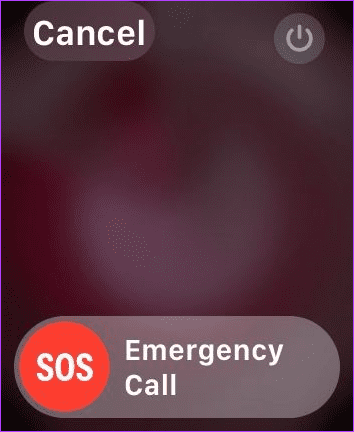
4. darbība: Pēc tam nospiediet un turiet Apple Watch Digital Crown pogu.
5. darbība: Atlaidiet Digital Crown, tiklīdz tiek parādīts ekrāns “Dzēst visu saturu un iestatījumus”.
6. darbība: Ritiniet uz leju un pieskarieties Atiestatīt. Vēlreiz pieskarieties Atiestatīt, lai apstiprinātu.
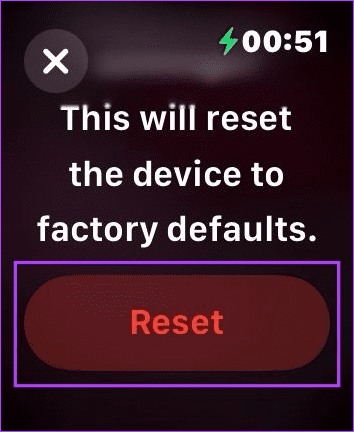
Kad atiestatīšanas process ir pabeigts, iestatiet savu Apple Watch atkal. Ja aktivizēšanas bloķēšana iepriekš bija iespējota, pirms turpināšanas, iespējams, būs jāievada Apple ID parole.
Ja ir pieejams dublējums, izmantojiet to, lai Apple Watch iestatīšanas laikā atjaunotu iepriekšējos datus.
Lasi arī:Kā novērst, ka Apple Watch Crown nedarbojas
Kā atiestatīt aizmirsto Apple Watch piekļuves kodu, izmantojot iPhone
Papildus pulksteņa izmantošanai varat arī atiestatīt aizmirsto Apple Watch piekļuves kodu, izmantojot savu iPhone. Izmantojiet šo metodi, ja nevarat atiestatīt Apple Watch paroli, izmantojot pulksteni, un pašlaik varat piekļūt savam iPhone tālrunim. Lūk, kā to izdarīt.
Piezīme: Pirms turpināt, pārliecinieties, vai Apple Watch ir pievienots lādētājam.
1. darbība: Savā iPhone tālrunī atveriet lietotni Watch.
2. darbība: Šeit pieskarieties Vispārīgi.
3. darbība: Ritiniet uz leju un pieskarieties Atiestatīt.

4. darbība: Pēc tam pieskarieties “Dzēst Apple Watch saturu un iestatījumus”.
5. darbība: Lai apstiprinātu, pieskarieties “Dzēst visu saturu un iestatījumus”.

Ja tiek prasīts, ievadiet savu Apple ID paroli, lai pabeigtu procesu. Pēc tam pagaidiet, līdz Apple Watch pabeidz atiestatīšanas procesu. Kad tas ir izdarīts, turpiniet ar Apple Watch iestatīšanu un, ja nepieciešams, izveidojiet jaunu piekļuves kodu.
Bonuss: kā iestatīt Apple Watch atbloķēšanu, izmantojot jūsu iPhone
Ja nevēlaties atkārtoti ievadīt savu Apple Watch piekļuves kodu, varat iestatīt tā atbloķēšanu, izmantojot savu iPhone. Tādā veidā varat izmantot savu iPhone Face ID vai paroli, lai automātiski atbloķētu Apple Watch.
Tomēr pārliecinieties, vai Apple Watch ir savienots pārī un atrodas jūsu iPhone Bluetooth diapazonā, lai šī funkcija darbotos. Veiciet tālāk norādītās darbības, lai to iespējotu.
Piezīme: Lai šī funkcija darbotos, Apple Watch ierīcē ir jāiespējo un jāiestata piekļuves kods.
1. darbība: Savā iPhone tālrunī atveriet lietotni Watch.
2. darbība: Ritiniet uz leju un pieskarieties piekļuves kodam. Ievadiet piekļuves kodu savā Apple Watch, kad tas tiek prasīts.
3. darbība: Ieslēdziet slēdzi “Atbloķēt ar iPhone”.
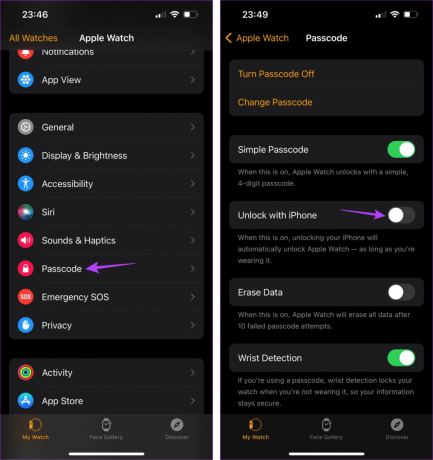
Jūsu Apple Watch tagad tiks atbloķēts pat bez paroles, ja vien tas atrodas jūsu iPhone diapazonā. Tādā veidā varat atbloķēt savu Apple Watch un mainīt paroli no iestatījumu izvēlnes.
Padoms: Jūs varat arī iespējot plaukstas locītavas noteikšanu lai automātiski atbloķētu Apple Watch, tiklīdz to valkājat, tādējādi pasargājot jūs no atkārtotas Apple Watch piekļuves koda ievadīšanas.
Bieži uzdotie jautājumi par aizmirsta Apple Watch piekļuves koda atiestatīšanu
Jūs varat saņemt brīdinājumu par pārāk daudziem piekļuves koda mēģinājumiem, ja kļūdaini tiek veikti vairāk nekā 5 mēģinājumi. Jūsu Apple Watch tiks bloķēts uz 1 minūti, 5 minūtēm, 15 minūtēm un tā tālāk, atkarībā no tā, cik daudz paroles mēģinājumu kļūdāties. Tomēr, ja ir iespējots iestatījums Dzēst datus, jūsu Apple Watch automātiski izdzēsīs visus datus pēc 10 neveiksmīgiem paroles mēģinājumiem.
Apple Watch dublējums saglabās visu, izņemot informāciju par Bluetooth savienošanu pārī, Apple Pay kartes informāciju, īpašus ziņojumus un jūsu Apple Watch piekļuves kodu.
Ja ir iespējota atbloķēšana, izmantojot iPhone tālruni vai plaukstas locītavas noteikšanu, piekļūstiet Apple Watch iestatījumu izvēlnei, lai atiestatītu piekļuves kodu. Pretējā gadījumā pilnīga atiestatīšana ir vienīgais veids, kā izmantot Apple Watch.
Jā, iespējams, jums tiks prasīts ievadīt Apple ID paroli, atiestatot Apple Watch pulksteni, izmantojot savu iPhone.
Nekad nekļūstiet izslēgts
Lai gan Apple Watch un iPhone ir ieteicams iestatīt dažādus piekļuves kodus, tas var izraisīt karstu zupu, ja to aizmirstat. Tāpēc mēs ceram, ka šis raksts palīdzēja jums saprast, kā atiestatīt aizmirsto Apple Watch piekļuves kodu.
Turklāt, ja apsverat iespēju iegādāties jaunu pulksteni, skatiet mūsu skaidrotāju, lai uzzinātu, kā to izdarīt sagatavojiet savu Apple Watch nomaiņai.
Pēdējo reizi atjaunināts 2023. gada 5. novembrī
Iepriekš minētajā rakstā var būt ietvertas saistītās saites, kas palīdz atbalstīt Guiding Tech. Tomēr tas neietekmē mūsu redakcionālo integritāti. Saturs paliek objektīvs un autentisks.

Sarakstījis
Sirdī rakstniecei Ankitai patīk pētīt un rakstīt par tehnoloģijām, īpaši Android, Apple un Windows ierīcēm. Kamēr viņa sāka strādāt par scenāriju un tekstu autoru, viņas interese par digitālo pasauli viņu piesaistīja tehnoloģiju, un ar GT viņa ir atradusi savu aizraušanos, rakstot un vienkāršojot tehnoloģiju pasauli citi. Jebkurā dienā jūs varat pieķert viņu pieķēdētu pie klēpjdatora, ievērot termiņus, rakstīt scenārijus un skatīties pārraides (jebkurā valodā!).



